Arbeiten mit farblich unterschiedlichen Lichtquellen

Eigentlich ist Licht alles, was man zum Erstellen eines Fotos braucht. Leider ist man aber in der Praxis mit diversen Belichtungsarten konfrontiert, die jeweils unterschiedliche Farbtöne haben. Das verursacht Fotografen einige Probleme. Es gibt in diesem Zusammenhang viele Situationen und viele Lösungswege. Auf einige davon werden wir im folgenden Artikel eingehen.
Lichtquellen unterscheiden sich von einander aufgrund ihrer Intensität und Wellenlänge – folglich durch ihre Farbe. Die größten Probleme entstehen dann, wenn andauerndes und Blitzlicht kombiniert wird. Egal ob Glühbirne, Neonröhre oder LED-Licht, jede dieser Lichtquellen produziert anders farbiges Licht, als die Blitzlicht-Entladungslampe.
Damit ein Foto natürlich wirkt, muss die Farbtemperatur angepasst werden. Sehen wir uns also an, wie man das Problem unterschiedlicher Belichtungen auf einer Szene mithilfe des Zoner Studios lösen kann.
Erste Lösung – Schwarzweiß
Der einfachste und leider auch meist verwendete Rat „Wenn du nicht weißt, was du mit einem Foto anstellen sollst, dann mach es schwarzweiß“ greift natürlich auch hier. Folglich muss man sich gar nicht mehr damit beschäftigen, welche Farbe die Belichtung hatte. Diese Bearbeitungsvariante ist jedoch keinesfalls universal und passt nicht zu jeder Art von Bildern.
Folgendes Foto wurde mit einem externen Blitz von vorne und mit Standlicht von der anderen Seite belichtet. Das führte dazu, dass nach dem richtigen Weißabgleich im Gesicht auf den Haaren deutlich das gelbe Licht der Glühlampe zu sehen ist.
Da es sich in diesem Fall um die Aufnahme eines Klassenfotos handelte und die Klasse Schwarzweißbilder wollte, musste ich mich allerdings mit der Lichtfarbe nicht weiter beschäftigen und das Problem war vom Tisch.

Zweite Lösung – lokale Bearbeitung
Sofern ich allerdings die Farbversion des Bildes verwenden möchte, würde mich die gelblich beleuchtete Stelle jedenfalls stören, da sie vom eigentlichen Porträt ablenkt. Deshalb versuche ich sie im Editor des Zoner Studio ein wenig zu dämpfen.
Um nur einen Farbton zu eliminieren könnte man die Funktion zum Entfernen eines chromatischen Mangels verwenden. Das Farbe ersetzen Tool bietet jedoch bei weitem mehr Möglichkeiten und man kann damit außerdem genauer arbeiten. Mit der Pipette wählt man jene Farbe aus, die man bearbeiten möchte.
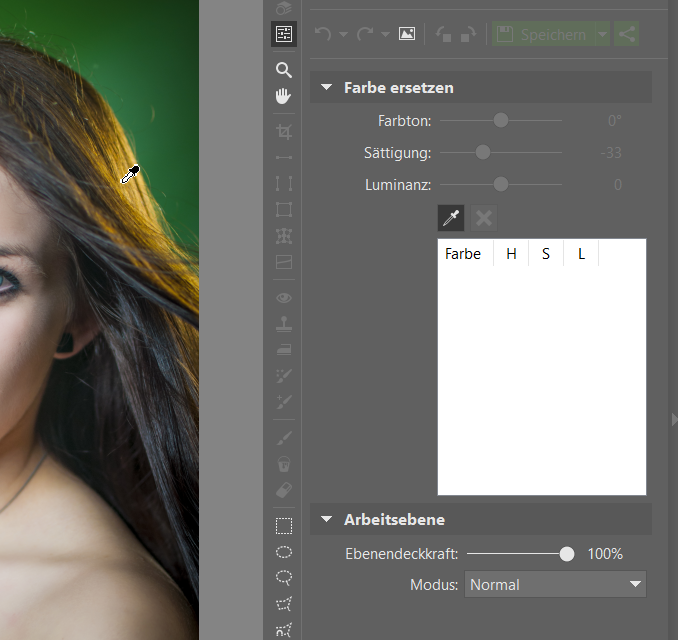
Bei der ausgewählten Farbe verringern wir die Sättigung und wählen einen passenderen Farbton aus.
Die ausgewählte, gelbe Farbe ähnelt leider ziemlich der Hautfarbe, wodurch neben der lokalen Entfärbung der Haare auch einige Gesichtstöne reduziert werden, was wir allerdings nicht wollen.
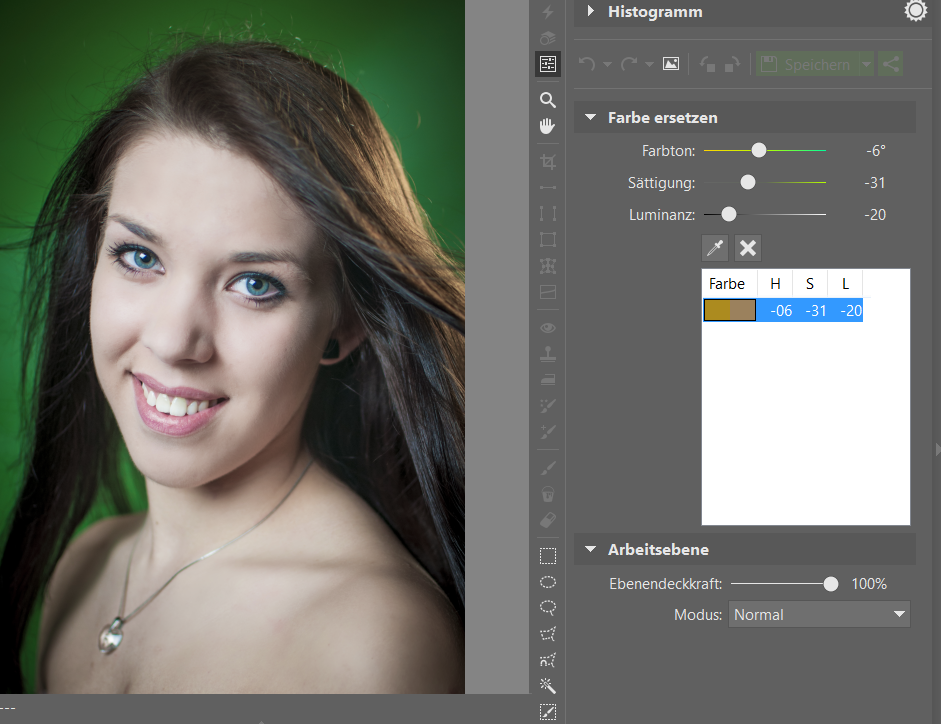
Bevor wir die Farbverschiebung also bestätigen, verwenden wir deshalb noch eines der Auswahlwerkzeuge. Ich persönlich bevorzuge zwar meist den Auswahlpinsel, es kommt diesbezüglich aber auf die konkrete Situation an. Nach Auswahl des gewünschten Bereiches mit der gelben Farbe können wir die Bearbeitung bestätigen.
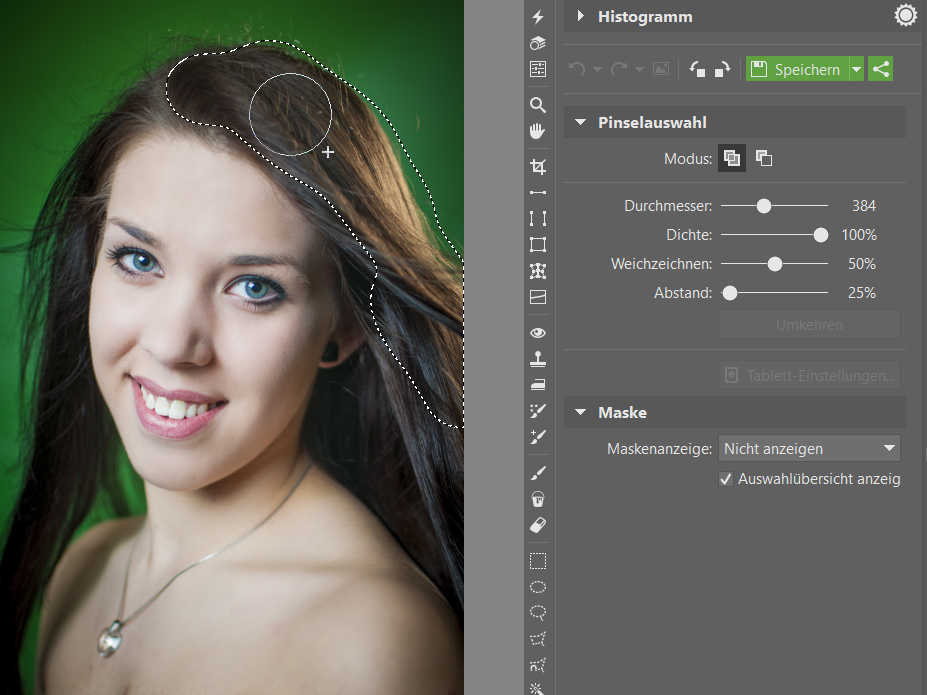
Nach der Bearbeitung der gelben Farbe ist mit aufgefallen, dass der grüne Hintergrund möglicherweise auch nicht gerade passend ist und gleichermaßen editiert werden sollte.
Hierbei kommt es darauf an, wie sehr die Hintergrundfarbe den Gesichtstönen ähnelt. Sind die Farbtöne unterschiedlich, muss auch kein Auswahlwerkzeug verwendet werden.
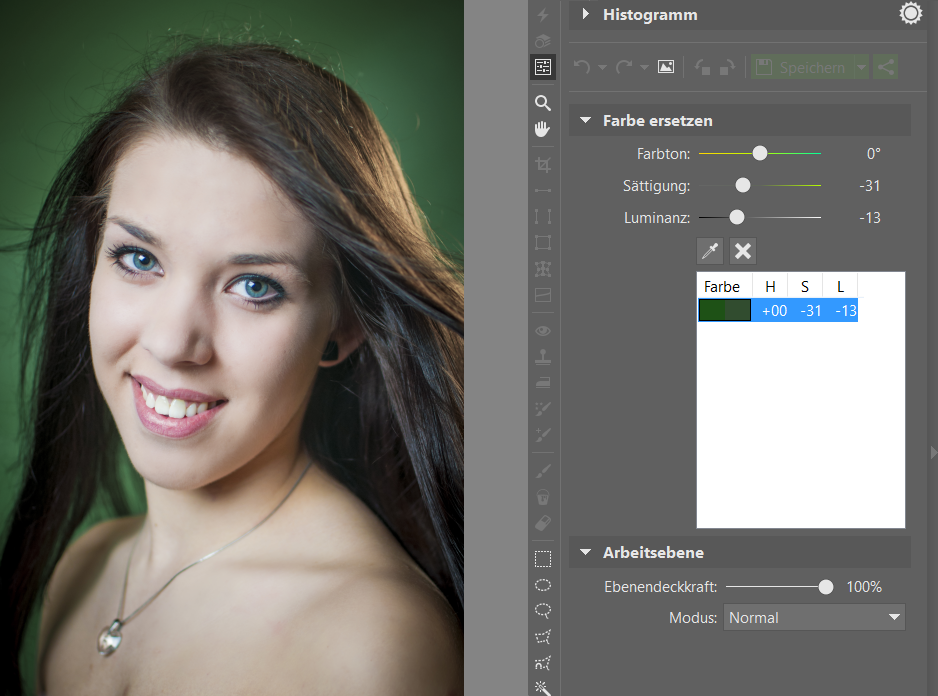
Auf folgendem Bild sehen Sie das Ergebnis der Farbreduktion, um den durch die Belichtung verursachten Gelbstich im Haarbereich zu eliminieren:

Veranstaltungen in Innenräumen
Mit dem beschriebenen Problem werden Sie auch bei diversen Veranstaltungen wie Bällen, Hochzeiten, Ausstellungen und anderen, die im Inneren und bei künstlicher Beleuchtung stattfinden, konfrontiert sein.
Auf dem linken Foto wurde der Weißabgleich auf den natürlicheren Hintergrund ausgerichtet, was dazu führt, dass sich der mit Blitz beleuchtete Vordergrund hässlich blau verfärbt.
Bei der Bearbeitung müssen Sie sich stets nach den fotografierten Objekten und nicht nach dem Hintergrund richten. Obwohl dieser Ratschlag selbstverständlich erscheinen mag, habe ich schon zahlreiche Veranstaltungsbilder gesehen, auf denen aufgrund der Umgebungsbelichtung die Gesichtstöne schlecht ausgewogen waren.

Um zu vermeiden, dass der Hintergrund um so viel gelber ist, können Sie einen Farbfilter für den externen Blitz verwenden. So verringert sich der Farbunterschied des Stand- und Blitzlichts.
Ein gewisser Unterschied bleibt jedoch stets erhalten. Da die meisten Veranstaltungen in mehreren Räumlichkeiten mit diversen Beleuchtungen stattfinden, habe ich festgestellt, dass diese Lösung eher kontraproduktiv ist. Aber natürlich gibt es auch Situationen, in denen man diese Variante ausnutzen kann.
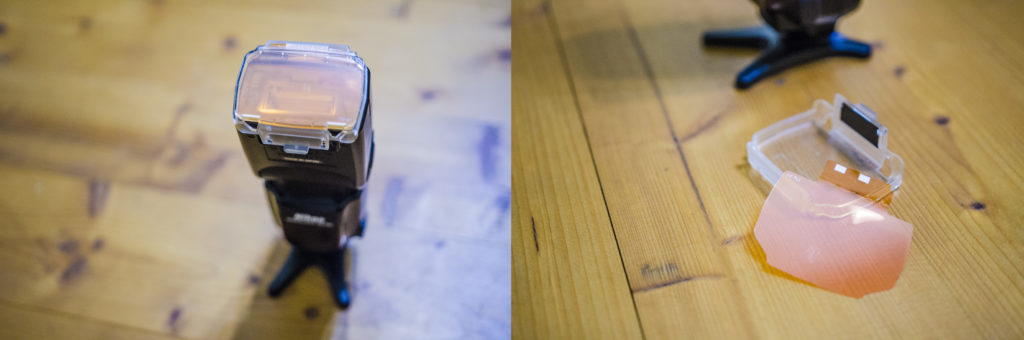
Vor allem natürlich
Falls Sie in einem Studio fotografieren, sollten Sie unterschiedliche Belichtungen von vorne – etwa unter einem Einfallswinkel von 45 Grad von jeder Seite – vermeiden, da ansonsten jede Gesichtshälfte anders gefärbt sein wird.
Dieses Problem kann zwar durch lokale Bearbeitungen gelöst werden, auf diese Art und Weise jedes Foto anzupassen nimmt jedoch sehr viel Zeit in Anspruch. Belichtet man mit einer Lichtfarbe von vorne und einer von hinten, erhält man eine viel passablere Variante, die man auch besser reduzieren kann.
Achten Sie beim Fotografieren in Innenräumen auf die Gesichtsfarben und kümmern Sie sich nicht um den Hintergrund, der keinen interessiert. Wichtig ist, dass die Gesichtsfarbe natürlich bleibt.
Und noch ein Tipp zum Schluss: Umgehen Sie, wenn es Ihnen möglich ist, unterschiedlich farbige Lichtquellen. Achten Sie auf die Szene und denken Sie über das Foto im Voraus nach. Vielleicht stellen Sie fest, dass es eine Möglichkeit gibt, das Bild mithilfe auch nur einer Lichtquelle gut aufzunehmen. Diverse Lichtquellen in einer Szene können nämlich auch durch Unwissenheit oder fehlende Konzentration des Fotografen verursacht werden. Durch Achtsamkeit und Überlegung können Sie sich somit viel Bearbeitungszeit sparen.